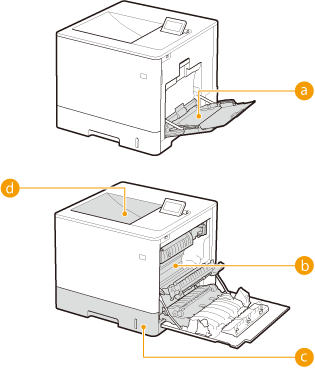
Eliminación de atascos
Si se produce un atasco de papel, se generará un sonido de alarma y aparecerá el mensaje <Papel atascado.> en la pantalla. Pulse  para ver unas soluciones sencillas. Si le cuesta entender los procedimientos en la pantalla, consulte las secciones siguientes para eliminar atascos de papel. Si se produce un atasco de papel en varias ubicaciones al mismo tiempo, consulte todos los mensajes que aparecen. Lea detenidamente las precauciones en Instrucciones de seguridad importantes antes de empezar a eliminar los atascos de papel.
para ver unas soluciones sencillas. Si le cuesta entender los procedimientos en la pantalla, consulte las secciones siguientes para eliminar atascos de papel. Si se produce un atasco de papel en varias ubicaciones al mismo tiempo, consulte todos los mensajes que aparecen. Lea detenidamente las precauciones en Instrucciones de seguridad importantes antes de empezar a eliminar los atascos de papel.
 para ver unas soluciones sencillas. Si le cuesta entender los procedimientos en la pantalla, consulte las secciones siguientes para eliminar atascos de papel. Si se produce un atasco de papel en varias ubicaciones al mismo tiempo, consulte todos los mensajes que aparecen. Lea detenidamente las precauciones en Instrucciones de seguridad importantes antes de empezar a eliminar los atascos de papel.
para ver unas soluciones sencillas. Si le cuesta entender los procedimientos en la pantalla, consulte las secciones siguientes para eliminar atascos de papel. Si se produce un atasco de papel en varias ubicaciones al mismo tiempo, consulte todos los mensajes que aparecen. Lea detenidamente las precauciones en Instrucciones de seguridad importantes antes de empezar a eliminar los atascos de papel.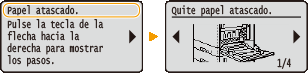
Ubicaciones de atascos de papel
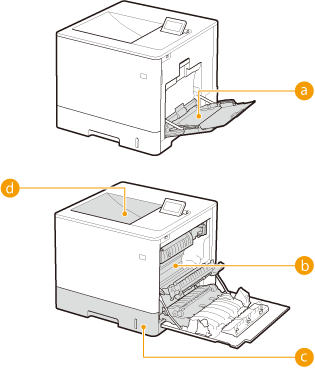 |
|
 Bandeja multiuso Bandeja multiuso |
|
|
 Cubierta derecha Cubierta derecha Casete de papel Casete de papel |
|
|
|
 Bandeja de salida Bandeja de salida |
 |
Cuando elimine el atasco de papel, no apague el equipoSi apaga el equipo se eliminarán los datos que se están imprimiendo.
Si el papel se rompeQuite todos los fragmentos de papel para evitar que se atasquen.
Si el papel se atasca una vez tras otraColoque el montón de papel sobre una superficie plana para igualar los lados del papel antes de cargarlo en el equipo.
Compruebe que el papel sea adecuado para el equipo. Papel
Compruebe que no hayan quedado en el equipo fragmentos de papel atascados.
Si se produce un atasco de papel durante la impresión en el reverso del papel que ya está impreso (impresión de doble cara manual), seleccione la casilla de verificación [Imprimir en la otra cara] en la pestaña [Origen del papel] del controlador de impresora.
No quite el papel atascado del equipo a la fuerzaSi utiliza la fuerza a la hora de quitar el papel podría dañar las piezas del equipo. Si no puede quitar el papel, póngase en contacto con su distribuidor de Canon local autorizado o con el centro de ayuda de Canon. Cuando no puede solucionarse un problema
|
Atascos de papel en la bandeja multiuso
Si hay papel cargado en la bandeja, quítelo en primer lugar. Si no puede quitar fácilmente el papel atascado, no tire de él con fuerza. Siga el procedimiento para otra ubicación de atasco de papel que se indica en el mensaje.
1
Extraiga suavemente el papel.
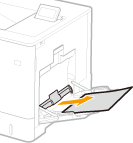
2
Cierre la bandeja.
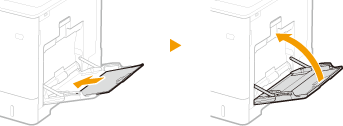
3
Abra la cubierta derecha.
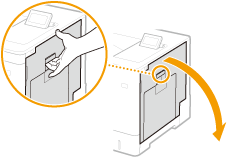
4
Extraiga suavemente el papel.
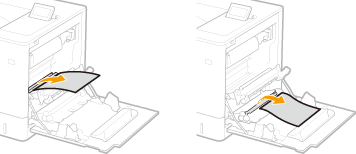
5
Cierre la cubierta derecha.

Si se sigue viendo el mensaje
El papel puede haberse atascado en otras ubicaciones. Compruebe las demás ubicaciones y retire el papel que haya atascado. Si el mensaje sigue mostrándose, compruebe si la cubierta derecha está bien cerrada.
Atascos de papel dentro de la cubierta derecha o en el casete de papel
Si hay papel cargado en la bandeja multiuso, lo primero que debe hacer es sacarlo y cerrar la bandeja. Si el papel atascado no sale fácilmente, no debe intentar extraerlo a la fuerza, sino proceder al paso siguiente.
1
Abra la cubierta derecha.
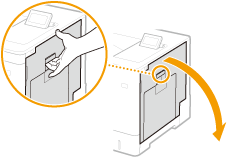
2
Saque el papel que haya atascado en la unidad de entrega.
|
1
|
Levante la unidad de entrega.
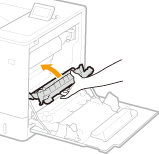 |
|
2
|
Baje las palancas verdes de ambos lados de la guía de transporte.
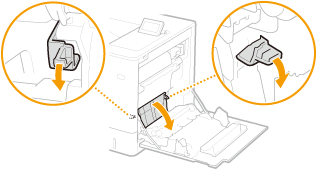 |
|
3
|
Extraiga suavemente el papel.
Extraiga el papel en posición horizontal en la medida de lo posible para evitar que caiga el tóner no fijado.
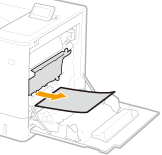 |
3
Saque el papel que haya atascado en la unidad dúplex.
|
1
|
Abra la tapa.
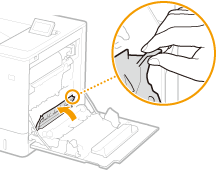 |
|
2
|
Extraiga suavemente el papel.
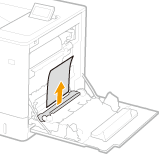 |
|
3
|
Cierre la cubierta.
|
 Atascos de papel en la unidad de fijación
Atascos de papel en la unidad de fijación
|
1
|
Gire hacia abajo la unidad de entrega.
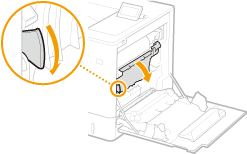 |
|
2
|
Agarre por las asas que están en los laterales de la unidad de fijación y tire de la unidad de fijación hacia usted.
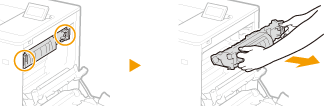 |
|
3
|
Abra la tapa.
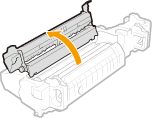 |
|
4
|
Extraiga suavemente el papel.
Extraiga el papel en posición horizontal en la medida de lo posible para evitar que caiga el tóner no fijado.
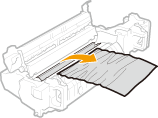 |
|
5
|
Cierre la cubierta.
|
|
6
|
Vuelva a colocar la unidad de fijación en su sitio.
Presione hasta que llegue el fondo.
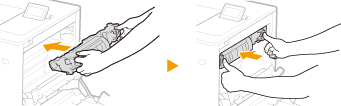 |
4
Quite el papel atascado del casete de papel.
|
1
|
Tire hacia fuera del casete de papel hasta que se detenga.
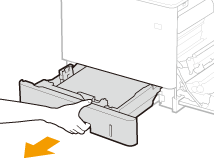 |
|
2
|
Extraiga suavemente el papel.
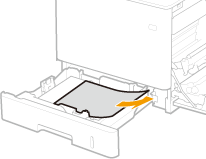 |
|
3
|
Coloque el casete de papel.
|
5
Cierre la cubierta derecha.
 Cuando está instalado el alimentador de papel opcional
Cuando está instalado el alimentador de papel opcional
|
1
|
Abra la cubierta derecha del alimentador opcional.
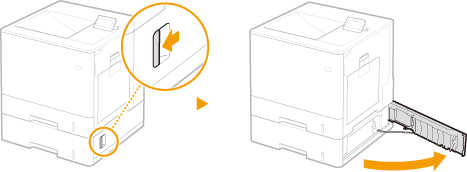 |
|
2
|
Baje la palanca verde para abrir la guía de transporte.
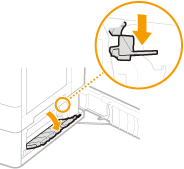 |
|
3
|
Extraiga suavemente el papel.
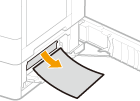 |
|
4
|
Tire del casete de papel hasta que se detenga y tire del papel suavemente hacia afuera.
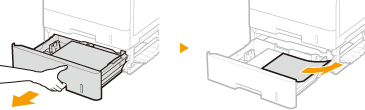 |
|
5
|
Coloque el casete de papel.
|
|
6
|
Cierre la cubierta derecha del alimentador de papel.
|

Si se sigue viendo el mensaje
El papel puede haberse atascado en otras ubicaciones. Compruebe las demás ubicaciones y retire el papel que haya atascado. Si el mensaje sigue mostrándose, compruebe si la cubierta derecha está bien cerrada.
Atascos de papel en la bandeja de salida
Si hay papel cargado en la bandeja multiuso, lo primero que debe hacer es sacarlo y cerrar la bandeja. Si el papel atascado no sale fácilmente, no debe intentar extraerlo a la fuerza, sino proceder al paso siguiente.
1
Abra la cubierta derecha.
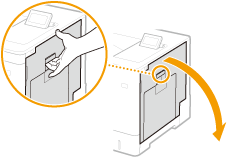
2
Extraiga suavemente el papel.
Averigüe de qué forma puede sacar el papel atascado con más facilidad y pruebe primero de esa manera.
Extraiga el papel en posición horizontal en la medida de lo posible para evitar que caiga el tóner no fijado.
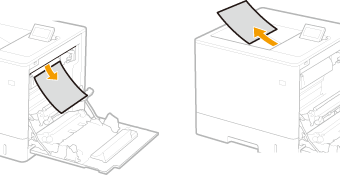
3
Cierre la cubierta derecha.

Si se sigue viendo el mensaje
El papel puede haberse atascado en otras ubicaciones. Compruebe las demás ubicaciones y retire el papel que haya atascado. Si el mensaje sigue mostrándose, compruebe si la cubierta derecha está bien cerrada.